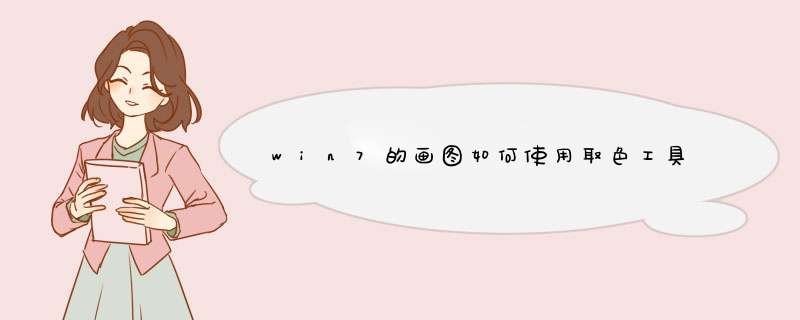
1.安装完后,启动猎豹浏览器;
2.然后单击猎豹的头,选择猎豹商店;
3.进入猎豹商店后,在搜索框中输入护眼精灵;
4.搜索出来后,选择搜索出来的结果,选择安装;
5.安装完后,打开任意一个网页测试效果,比如打开百度首页看效果;
6.输入淡绿色对应的16进制颜色代码,改变成淡绿色。如果想要获取其它颜色可以去下载个Windows取色的工具,这样就可以很方便得到颜色的16进制的代码。
欢迎分享,转载请注明来源:内存溢出
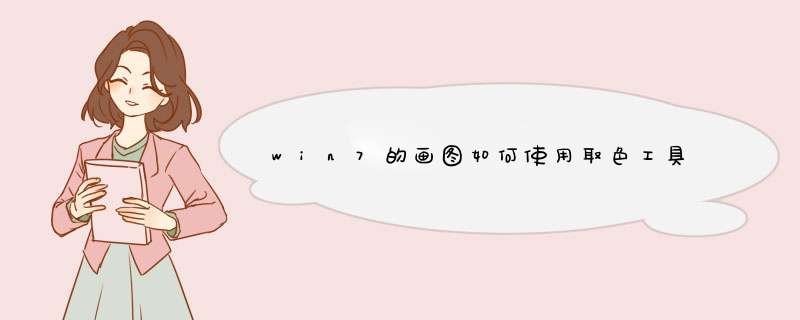
1.安装完后,启动猎豹浏览器;
2.然后单击猎豹的头,选择猎豹商店;
3.进入猎豹商店后,在搜索框中输入护眼精灵;
4.搜索出来后,选择搜索出来的结果,选择安装;
5.安装完后,打开任意一个网页测试效果,比如打开百度首页看效果;
6.输入淡绿色对应的16进制颜色代码,改变成淡绿色。如果想要获取其它颜色可以去下载个Windows取色的工具,这样就可以很方便得到颜色的16进制的代码。
欢迎分享,转载请注明来源:内存溢出
 微信扫一扫
微信扫一扫
 支付宝扫一扫
支付宝扫一扫
评论列表(0条)